2.1.2 在Windows上安装与配置Spark
本节介绍在Windows系统上安装Spark的过程。在Windows环境下需要安装Cygwin模拟Linux的命令行环境来安装Spark。
(1)安装JDK
相对于Linux、Windows的JDK安装更加自动化,用户可以下载安装Oracle JDK或者OpenJDK。只安装JRE是不够的,用户应该下载整个JDK。
安装过程十分简单,运行二进制可执行文件即可,程序会自动配置环境变量。
(2)安装Cygwin
Cygwin[1]是在Windows平台下模拟Linux环境的一个非常有用的工具,只有通过它才可以在Windows环境下安装Hadoop和Spark。具体安装步骤如下。
1)运行安装程序,选择install from internet。
2)选择网络最好的下载源进行下载。
3)进入Select Packages界面(见图2-2),然后进入Net,选择openssl及openssh。因为之后还是会用到ssh无密钥登录的。
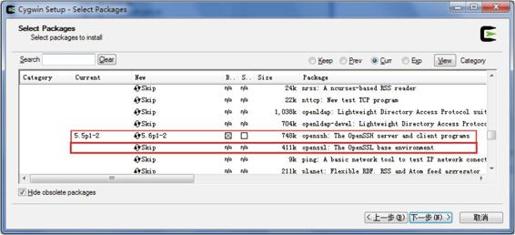
图2-2 Cygwin安装选择界面
另外应该安装“Editors Category”下面的“vim”。这样就可以在Cygwin上方便地修改配置文件。
最后需要配置环境变量,依次选择“我的电脑”→“属性”→“高级系统设置”→“环境变量”命令,更新环境变量中的path设置,在其后添加Cygwin的bin目录和Cygwin的usr\bin两个目录。
(3)安装sshd并配置免密码登录
1)双击桌面上的Cygwin图标,启动Cygwin,执行ssh-host-config-y命令,出现如图2-3所示的界面。
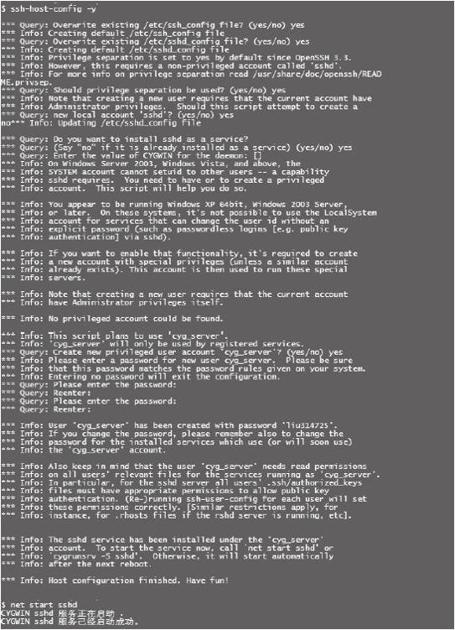
图2-3 Cygwin安装sshd选择界面
2)执行后,提示输入密码,否则会退出该配置,此时输入密码和确认密码,按回车键。最后出现Host configuration finished.Have fun!表示安装成功。
3)输入net start sshd,启动服务。或者在系统的服务中找到并启动Cygwin sshd服务。
注意,如果是Windows 8操作系统,启动Cygwin时,需要以管理员身份运行(右击图标,选择以管理员身份运行),否则会因为权限问题,提示“发生系统错误5”。
(4)配置SSH免密码登录
1)执行ssh-keygen命令生成密钥文件,如图2-4所示。
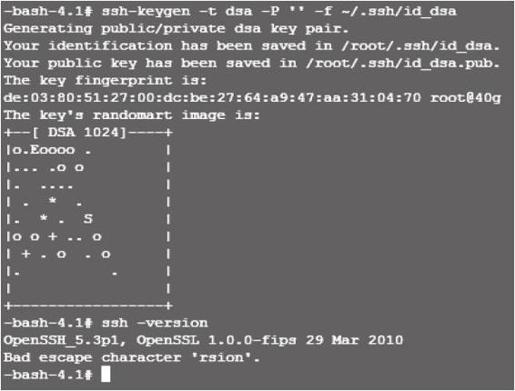
图2-4 Cygwin ssh生成密钥
2)执行此命令后,在你的Cygwin\home\用户名路径下面会生成.ssh文件夹,可以通过命令ls-a/home/用户名查看,通过ssh-version命令查看版本。
3)执行完ssh-keygen命令后,再执行下面命令,生成authorized_keys文件。
- cd ~/.ssh/
- cp id_dsa.pub authorized_keys
这样就配置好了sshd服务。
(5)配置Hadoop
修改和配置相关文件与Linux的配置一致,读者可以参照上文Linux中的配置方式,这里不再赘述。
(6)配置Spark
修改和配置相关文件与Linux的配置一致,读者可以参照上文Linux中的配置方式,这里不再赘述。
(7)运行Spark
1)Spark的启动与关闭
①在Spark根目录启动Spark。
- ./sbin/start-all.sh
②关闭Spark。
- ./sbin/stop-all.sh
2)Hadoop的启动与关闭
①在Hadoop根目录启动Hadoop。
- ./sbin/start-all.sh
②关闭Hadoop。
- ./sbin/stop-all.sh
3)检测是否安装成功
正常状态下会出现如下内容。
- -bash-4.1# jps
- 23526 Jps
- 2127 Master
- 7396 NameNode
- 7594 SecondaryNameNode
- 7681 ResourceManager
- 1053 DataNode
- 31935 NodeManager
- 1405 Worker
如缺少进程请到logs文件夹下查看相应日志,针对具体问题进行解决。
[1] 可以通过官网进行下载:http://www.cygwin.com/。
